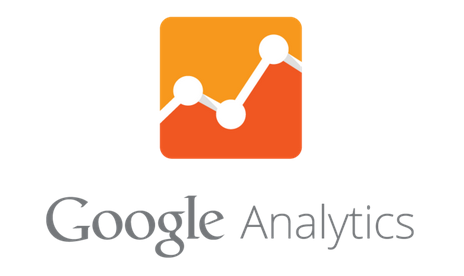先日お客様とお話ししていると、「リスティング広告を実施した今年と去年のデータの比較をしたいんだけどなんとかならないかな?」とご相談を受けました。
『それはただ期間で比較すれば良いのでは…』と思いその場で操作すると、「そんなことできるの!?」と非常に驚かれていました。非常に簡単な操作でできる期間の比較ですが、確かにそもそも比較ができる、ということをご存知なければ出来ないと同じことだなと改めて実感しました。
そこで今日は、Googleアナリティクスでアクセス解析を行う際に知っていると便利な小技をいくつかご紹介したいと思います。
1. 期間の比較
それでは初歩的な期間の比較です。各種レポートの右上に表示される日付をクリックすると期間を選択できます。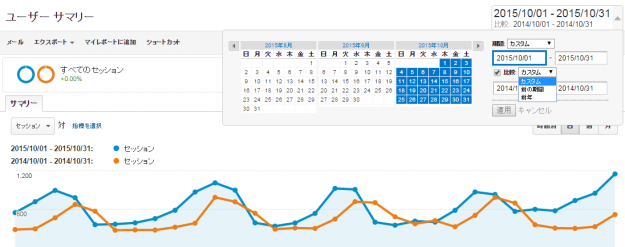
- カスタム…自由に期間を選択して比較
- 前の期間…選択した期間から同日数を自動的に選択して比較
- 前年…選択した期間のちょうど一年前のデータと比較
前の期間や前年はわざわざ日付をカチカチ操作しなくて良いのでとても便利です。
選択した期間を2色で表示してくれるので視覚的にもわかりやすく、期間の比較をした状態でもセグメントは使用できるので様々な条件で細かく分析できます。
2. ページタイトルの表示(すべてのページレポート編)
続いてはページレポートを見る時に便利なページのタイトル表示です。
行動レポートからすべてのページレポートを開き、プライマリディメンションを『ページタイトル』に変更すれば簡単です。
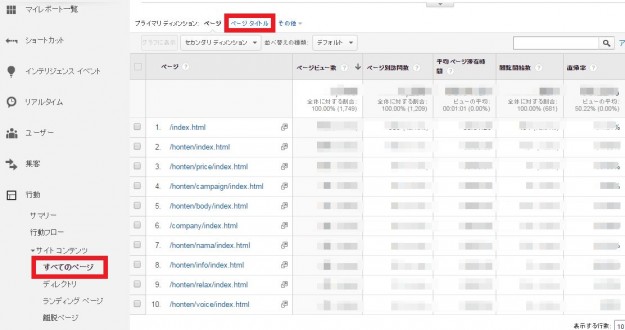
上図のようにURL表示されていてなんのページかわかりにくいですが、『ページタイトル』をクリックすると…
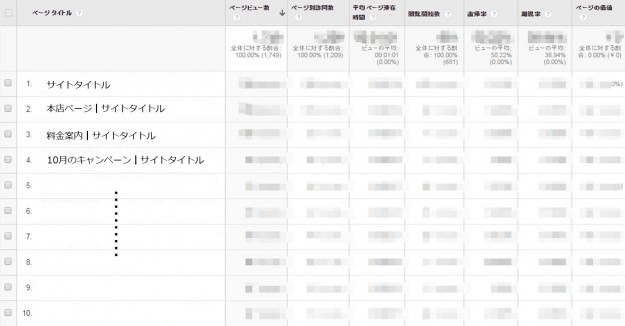
こんな感じでページタイトル表示できるので、どのページかが一目瞭然です。
ブログやECサイトなど、URLだけではどんなページか分からない時に大活躍します。
3. ページのタイトル表示(その他の行動レポート編)
先ほどの『ページタイトル』、すべてのページレポートにしか表示されていなくて不便ですよね。
「ランディングページレポートや離脱ページでもタイトル表示したいんだけど…」という時に知っておくと便利なのがこちらの小技、『セカンダリディメンション』の活用です。
ランディングページレポート or 離脱ページレポートを開いたら、セカンダリディメンションで『ページタイトル』を選択します。
※選択肢が多いので、『ページ』と検索するのがおすすめです。なぜか『ページタイトル』まで入力すると検索できないので注意!(記事投稿現在)
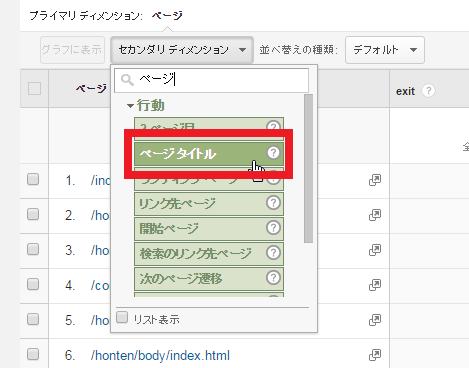
すると、セカンダリディメンションとしてURLの隣にページタイトルを表示させることができます。
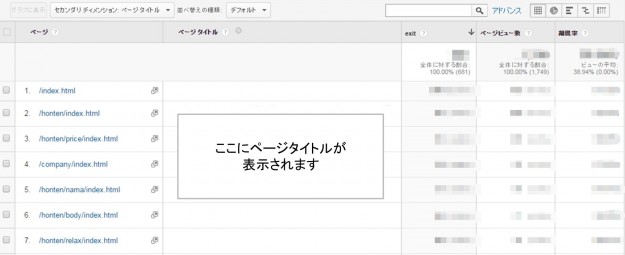
更にディメンションを追加できなくなるという弱点はありますが、まずは傾向を掴むためにデータを見る時は便利です。
まとめ
今日は個人的によく使う小技をご紹介しました。些細なことですが、こういった細かい機能を使いこなせるか否かでGoogleアナリティクスでのアクセス解析の精度や効率は大きく変わってきます。ぜひ活用してみてください。